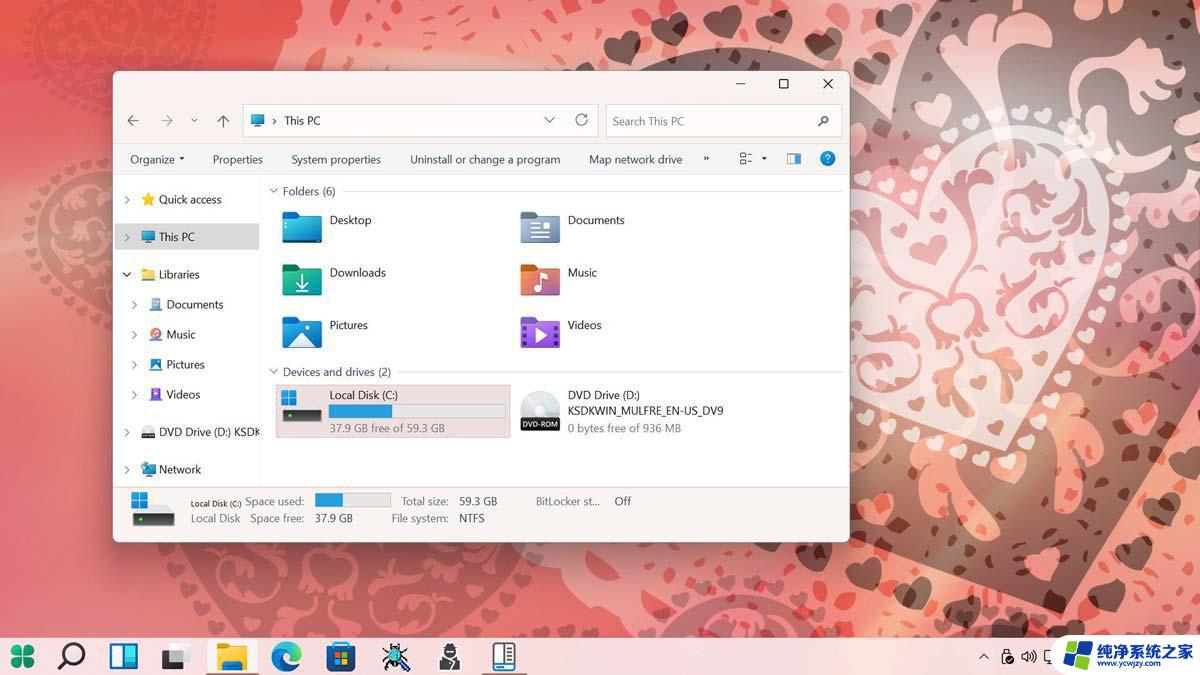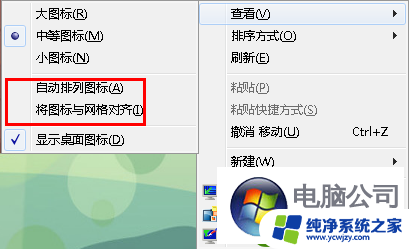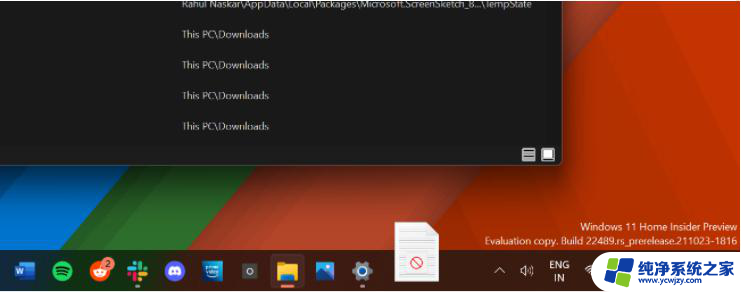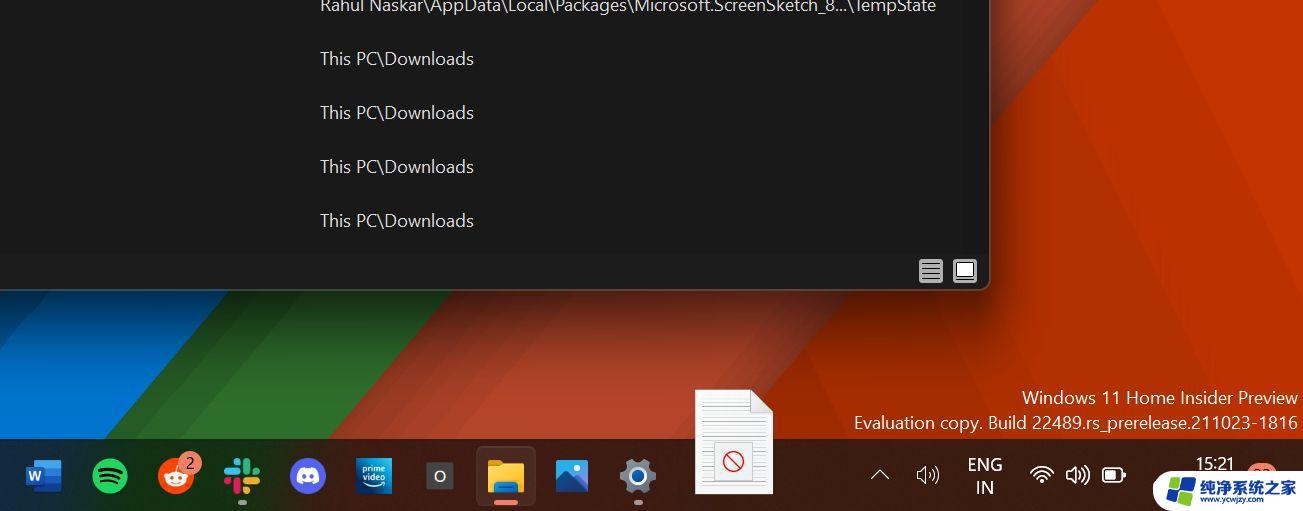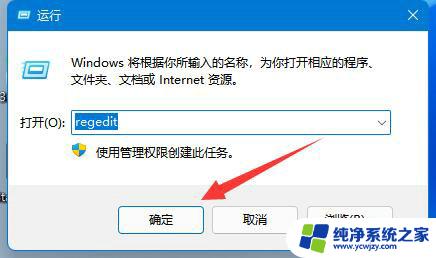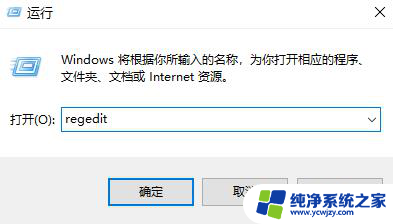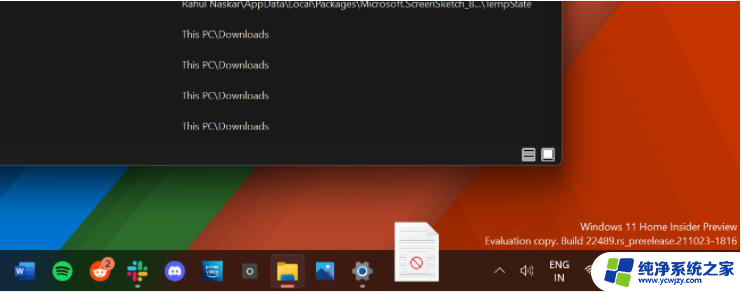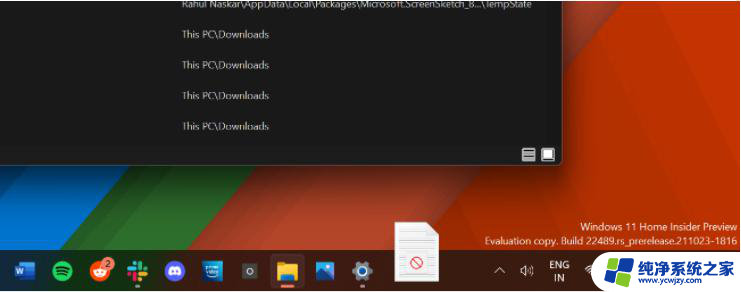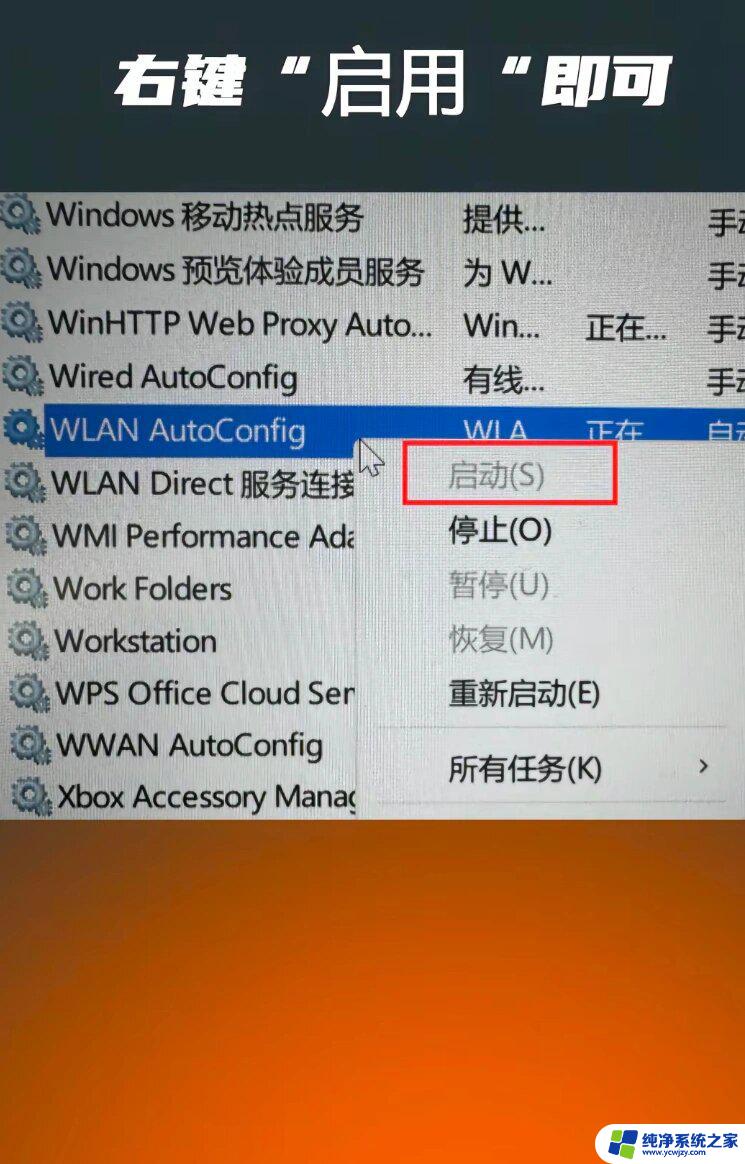win11文件不能拖拽如何解决 Win11图标无法拖动怎么办解决办法大全
Win11系统的发布引起了广泛的关注和期待,一些用户在使用中发现了一个问题,即无法拖拽Win11文件的情况,这给用户的日常操作带来了一定的不便。不过幸运的是针对这个问题,我们整理了一些解决办法,帮助用户解决Win11图标无法拖动的困扰。接下来我们将逐一介绍这些解决方法,让大家能够更好地使用Win11系统。

解决方法如下:
1、win+R,打开” 运行 “框,输入” gpedit.msc “,打开” 本地组策略编辑器 “。
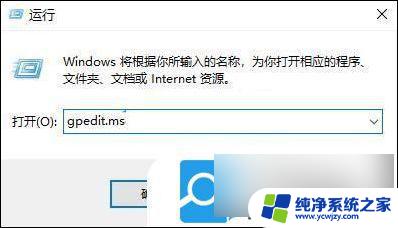
2、如果输入指令显示找不见文件。

3、就重新打开终端(Windows键+R)输入指令 regedit 。
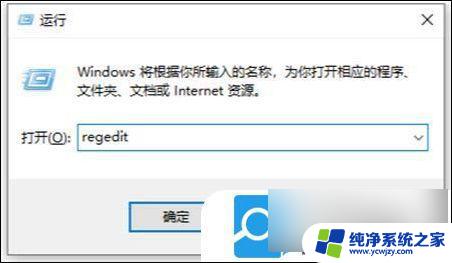
2、单击第二个 HEKY-CLASSENT-USER 后找见并打开 Software----policies-------Microsoft----单击Microsoft新建项MMC 。

3、创建之后打开MMC后右键单击空白区域新建一个 DWORD(64位)值(Q) 并重命名为 RestrictToPermittedSnapins ,如下图:
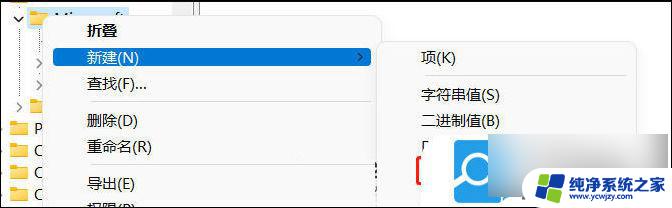
4、打开将值设置为 0 。
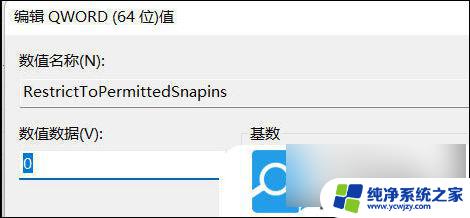
5、之后重起电脑,重新 win+R ,打开”运行“框,输入”gpedit.msc“,再次尝试打开”本地组策略编辑器。
6、如果以上设置后还是打不开gpedit.msc,就可以试试以下操作:
7、在桌面新建文本文件,打开后复制粘贴以下指令:
@echo off
pushd "%~dp0"
dir /b %systemroot%\Windows\servicing\Packages\Microsoft-Windows-GroupPolicy-ClientExtensions-Package~3*.mum >gp.txt
dir /b %systemroot%\servicing\Packages\Microsoft-Windows-GroupPolicy-ClientTools-Package~3*.mum >>gp.txt
for /f %%i in ('findstr /i . gp.txt 2^>nul') do dism /online /norestart /add-package:"%systemroot%\servicing\Packages\%%i"
pause
8、然后点开另存为,重命名为gpedit.bat,文件类型改为所有文件,如下图。之后以管理员身份运行该文件。

9、然后打开该文件,就会形成以下(如下图)效果,出现两个100%之后,退出终端,然后重新win+R,打开”运行“框,输入”gpedit.msc“,就可以本地组策略编辑器。然后展开”用户配置“项目下方的“管理模板”,在展开 “Windows组件”中,单击“任务计划程序”,在右边窗口中找到“禁用拖放”,双击打开该项目,将其设置为“未配置”或“已禁用”点“确定”退出即可,问题就解决了。
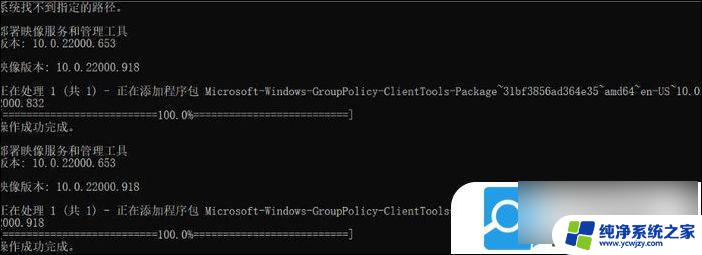
以上就是解决Win11文件无法拖拽的全部内容,如果您不了解,请根据以上方法进行操作,希望这能对大家有所帮助。